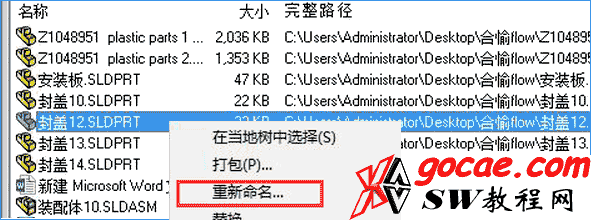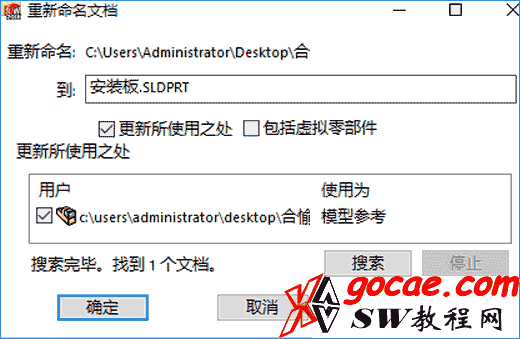在日常工作中,经常会遇到需要重新命名或者移动文件位置,甚至是整个项目拷贝,由于SW的装配体文件、零件文件以及工程图文件之间存在参考关联关系,如果通过手动修改不但耗时较长,甚至还会引起参考丢失的现象,那么本文就手动修改和批量修改的方法。
下面我们就介绍几种SOLIDWOEKS零部件重命名的方法。文章源自solidworks教程网-http://gocae.com/1565.html
1. 单个零部件重命名方法
1.1 在"文件资源管理器"中重命名零件
对于没有任何关联参考关系的零部件或者工程图文件,我们都可以在Windows资源管理器中修改其名字及移动存储位置,对文件本身没有任何影响。但是对于有参考引用关系的零件来说,直接在Windows资源管理器中修改名称或者移动其位置,都会导致参考了该文件的上一层文件打开错误,错误提示如图一所示:文章源自solidworks教程网-http://gocae.com/1565.html
出现这种情况的话,只需手动浏览丢失的文件就可以解决,如果要修改文件很多的话,这样手动修改太就太麻烦了,不建议使用。文章源自solidworks教程网-http://gocae.com/1565.html
2.2 在SOLIDWORKS Explorer中重命名零部件
在SOLIDWORKS安装程序中自带了一款免费程序SOLIDWORKS Explorer,该程序是一款个人级别的文档管理应用,该应用使用界面如图二所示:文章源自solidworks教程网-http://gocae.com/1565.html
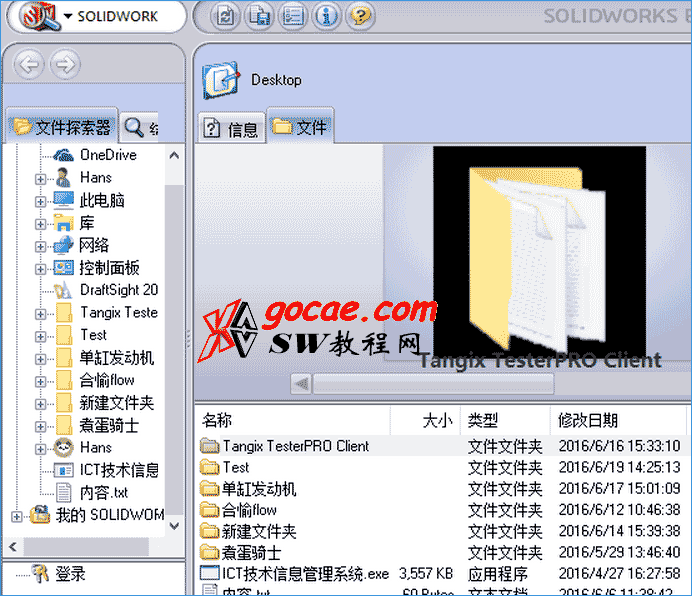 图二
图二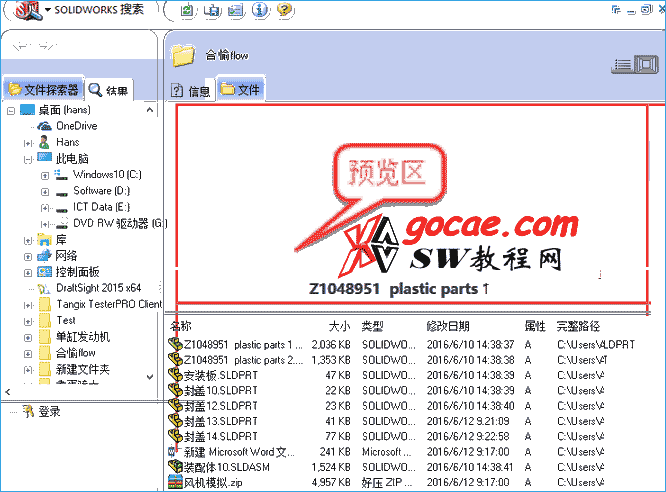 图三
图三在该应用中可以预览SOLIDWORKS文件(图三),可以任意修改文件名称及移动位置,对于有参考关联的文件,软件会自动更新参考关联关系。选中需要更改的文件右键单击,在弹出的对话框中选择需要的操作即可,如图四所示:
除此只外在SW2016版本中,新加了一上非常酷的功能:可以直接在“FeatureManager”中修改文件名!,具体操作请看第2页。文章源自solidworks教程网-http://gocae.com/1565.html
文章源自solidworks教程网-http://gocae.com/1565.html文章源自solidworks教程网-http://gocae.com/1565.html